벌써 개발자로 산 지 어언 3년 차에 접어 들었다.
사실, 아직도 나는 내가 서버 개발자인지 프론트엔드 개발자인지 잘 모르겠다 :(
자사 서비스나 솔루션이 있는 업체라면 말이 달라지겠지만,
작은 규모의 SI 업체에선 사실 하나만 딱 하기는 쉽지 않은 것 같다.
아무튼! 그 동안 우리 회사는 주로 NCP(Naver Cloud Platform)을 사용해왔는데
이번 클라이언트에서는 AWS를 사용하고싶다 하여, 부랴부랴 AWS 셋팅을 하게 되었다.
처음이라 진짜 별거 없는 거에 하루를 쏟아 부었지만 그래도 무사히 착착 진행되었음에 감사하며..
까먹지 않기 위해 글을 남겨본다...
1) AWS EC2 인스턴스 시작
인스턴스 시작 전, 반드시 우측 내 ID 옆 리전(지역)을 확인할 것...
최초에 오하이오 미국으로 잡혀 있어서 처음에 만든 인스턴스가 오하이오에 떠있었다 ㅠ_ㅠ
제일 중요한 것..! 리전 변경이 안된다!!!
나는 서버 셋팅이랑 디비 설치까지 다해놓고 그제서야 알아채서 좌절했다...
부랴부랴 서버 이미지 뜨고 서울 리전으로 새로 인스턴스 생성하는데만 또 한 시간은 잡아먹은 것 같다..
이런 삽질 최소화를 위해 현재 내 리전을 잘 체크합시다..!!
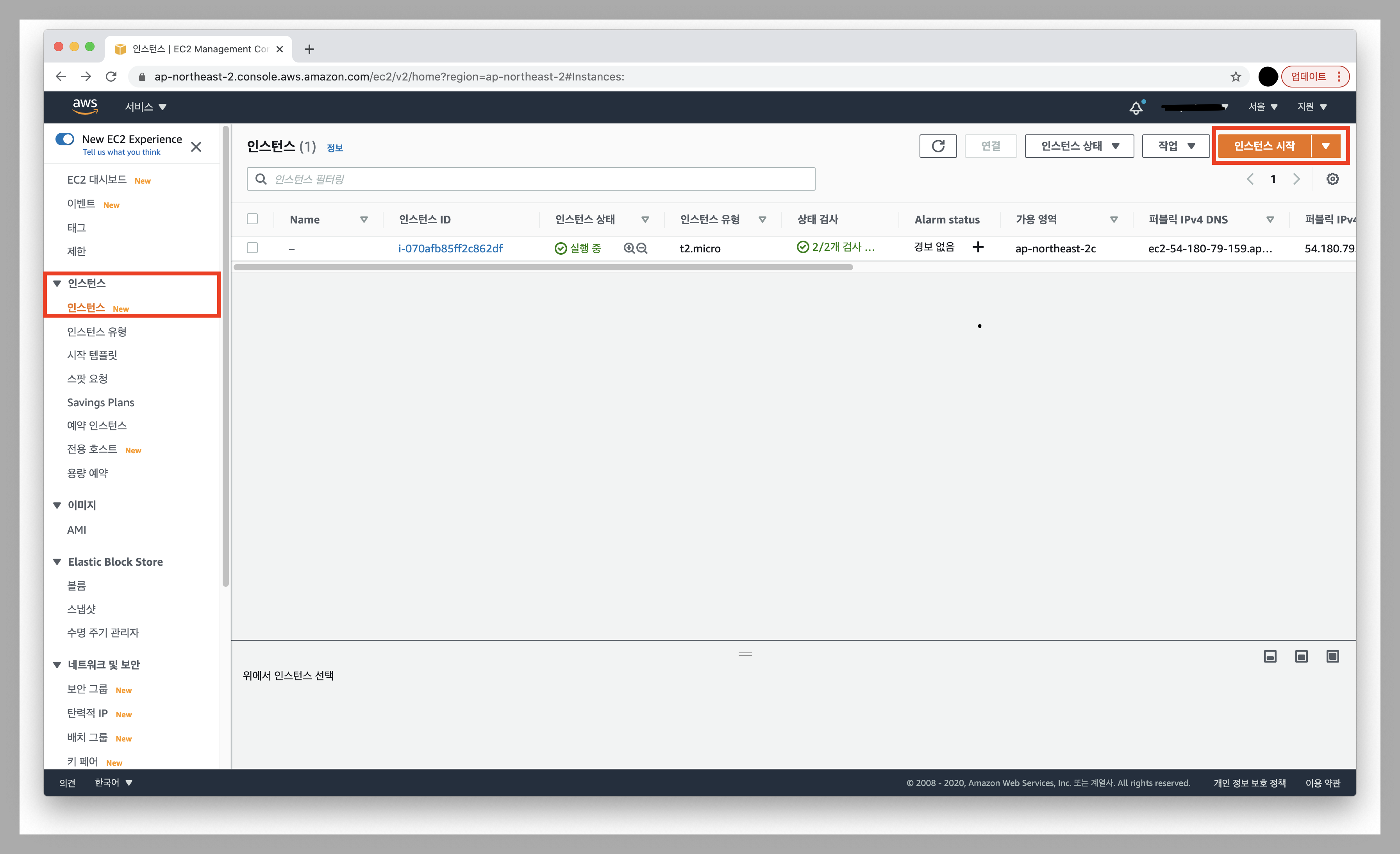
2) Amazon Machine Image(AMI) 선택
인스턴스 시작을 누르게 되면 MS Window Server, Linux, Ubuntu 등 다양한 서버 이미지를 선택할 수 있는 페이지로 이동된다.
이번 포스팅에서는 리눅스 + 톰캣 서버를 구축하려 하기 때문에, 가장 처음에 있는 Linux 이미지를 선택한다.
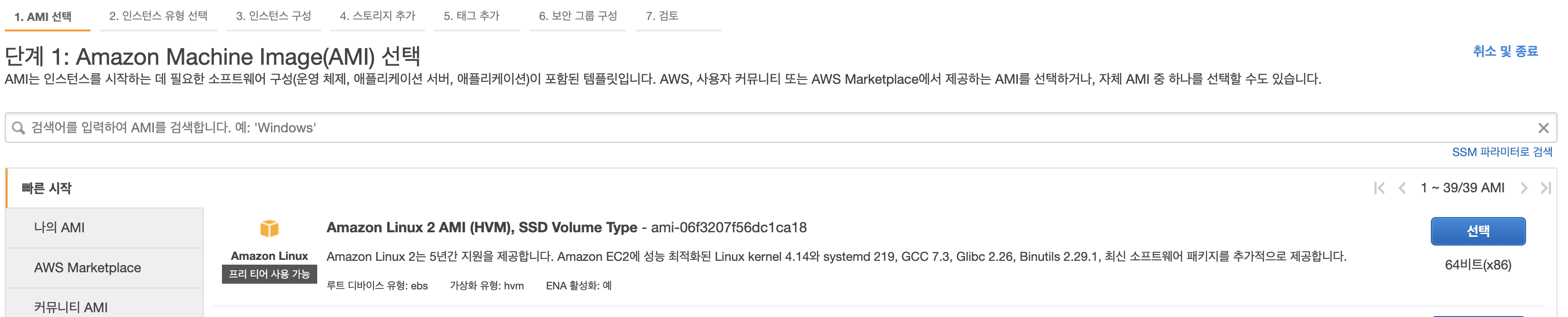
3) 인스턴스 유형 선택
컴퓨터 맞출 때 사양을 체크하듯이 원하는 서버의 사양을 선택하는 페이지다.
이번 고객사에서는 초기에 비용 최소화를 원한다하셔서, 서버도 t2 micro 프리티어로 우선 선택
메모리 1GB... 쉽지 않다...ㅎㅎ 원하는 서버 사양을 선택했으면 다음으로!
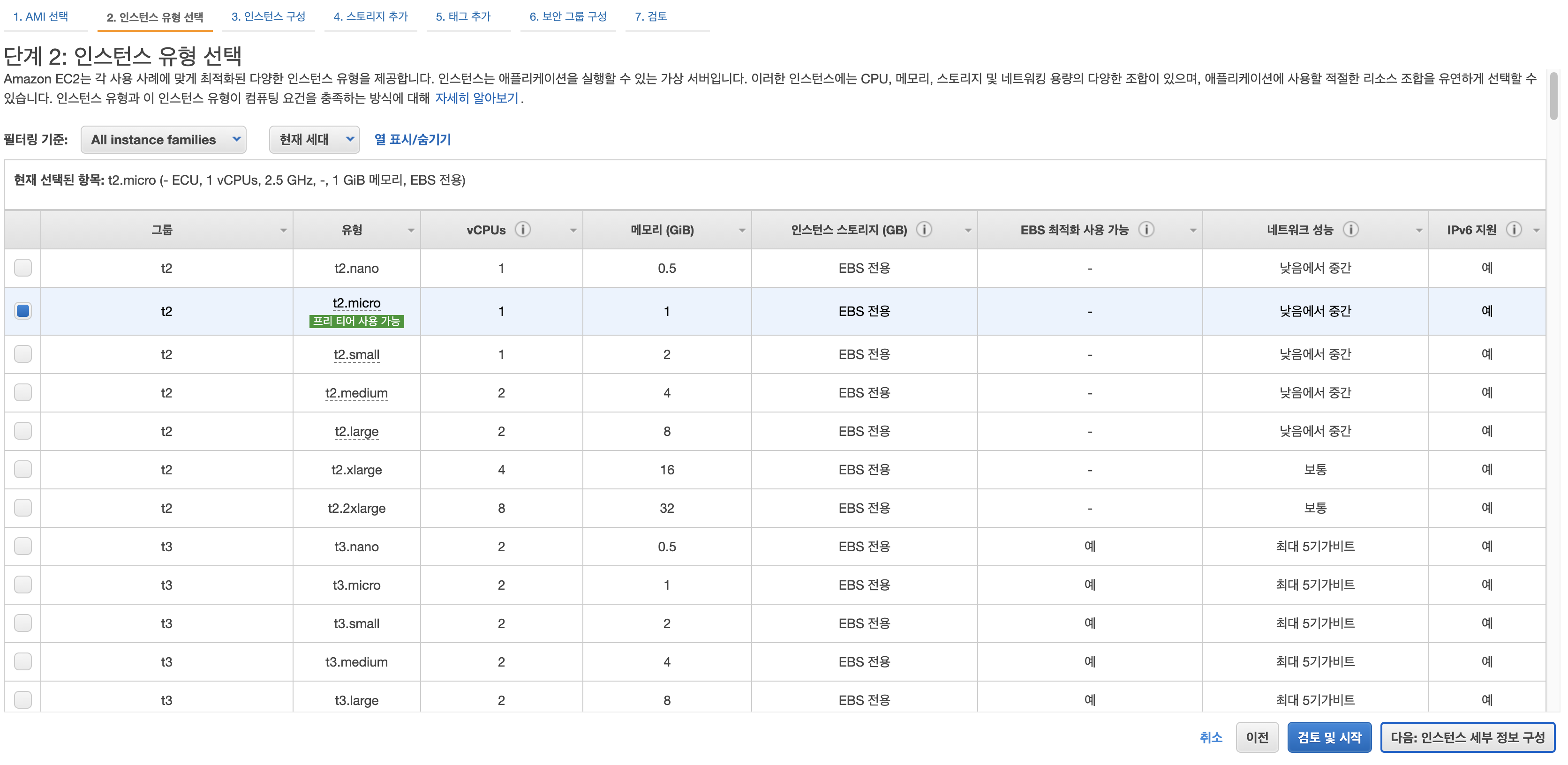
4) 인스턴스 구성, 스토리지 추가, 태그 추가
사실 요 3개는 나는 스킵하고 넘어갔다.
별도로 인스턴스 구성을 수정할 필요도 없었고, 스토리지나 태그도 추가할 필요가 없어서 그냥 넘어갔다!
나와 동일하게 기본 서버 구성정도만 필요한 사람은 앞 단계에서 다음이 아니라 그냥 검토 및 시작 버튼으로 넘어가도 될 듯 하다!
5) 보안 그룹 구성
보안 그룹 구성이란 쉽게 말해서 외부에서 접근할 수 있는 포트를 열어주는 것이다!
기본적으로는 가장 맨 위 SSH가 사용하는 22번 포트만 추가가 되어 있다.
하지만 나는 이 서버로 Http 통신도 해야하구, 별도로 RDS를 사용하는 것이 아니므로 여기에 DB까지 띄워야한다...
그래서 추가로 아파치에서 사용 할 80 포트와 내 앱 서버와 어드민 서버에서 사용할 8080, 8787
MariaDB에서 사용 할 기본 포트 3306 번까지 추가해줬다.
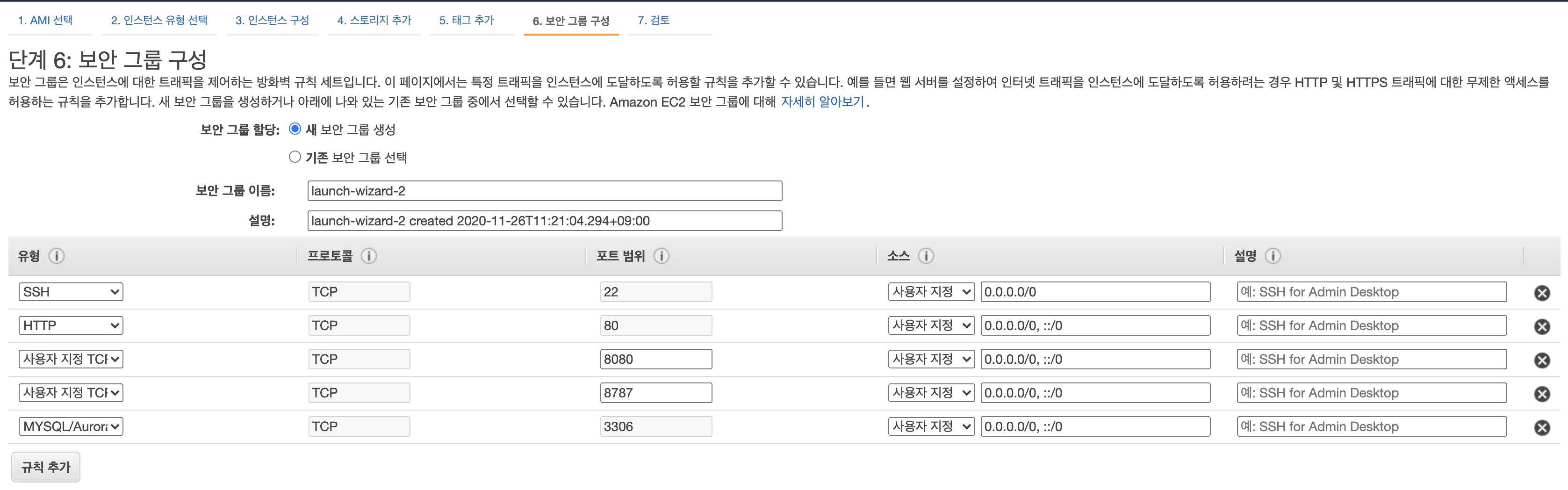
여기까지 셋팅 후 검토 및 시작을 누르면 끝이다!
우선 가장 기본적인 Linux Server가 생성 된 것이다 ㅎㅎ

잘 생성되었다면 위 사진과 같이 인스턴스 목록에 1개가 추가되어있다!
여기에 이제 웹 서버로 사용할 톰캣도 설치를 해야하고, MariaDB도 설치를 해야하고...
기타 등등 설정해주어야 할 것이 많다.
다음 편에서는 만든 AWS EC2 Linux 서버에 톰캣을 설치해보는걸로!
